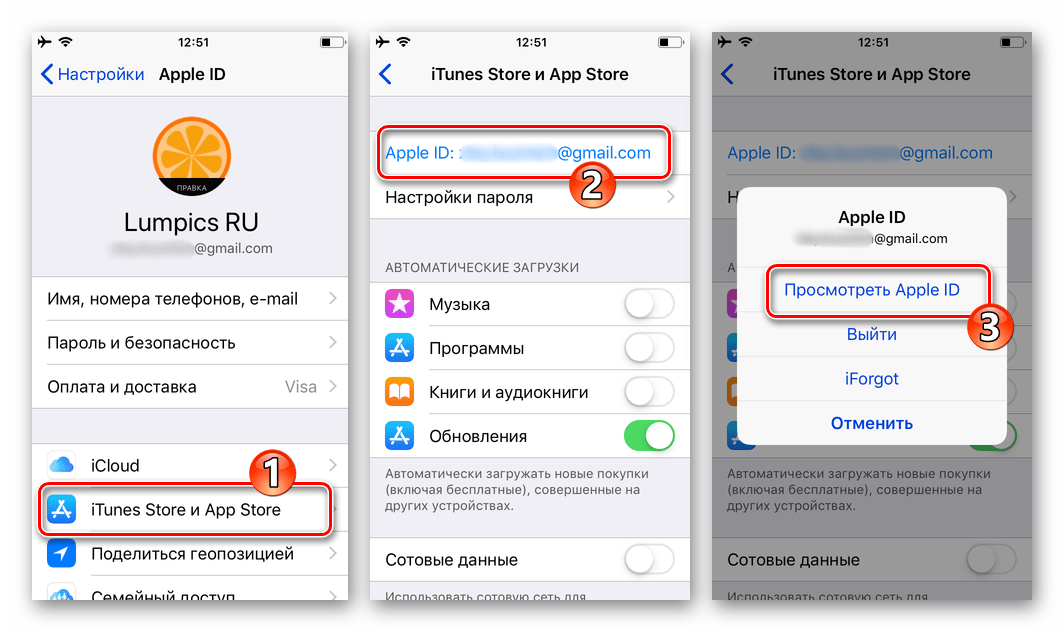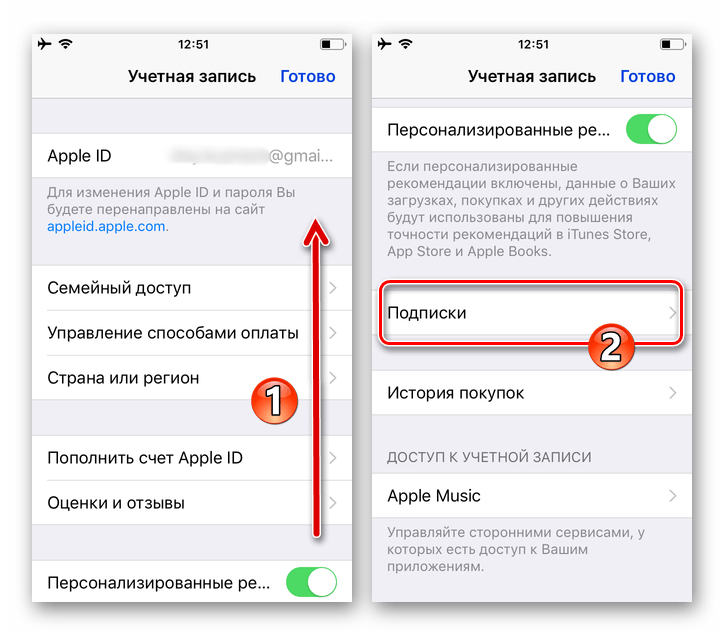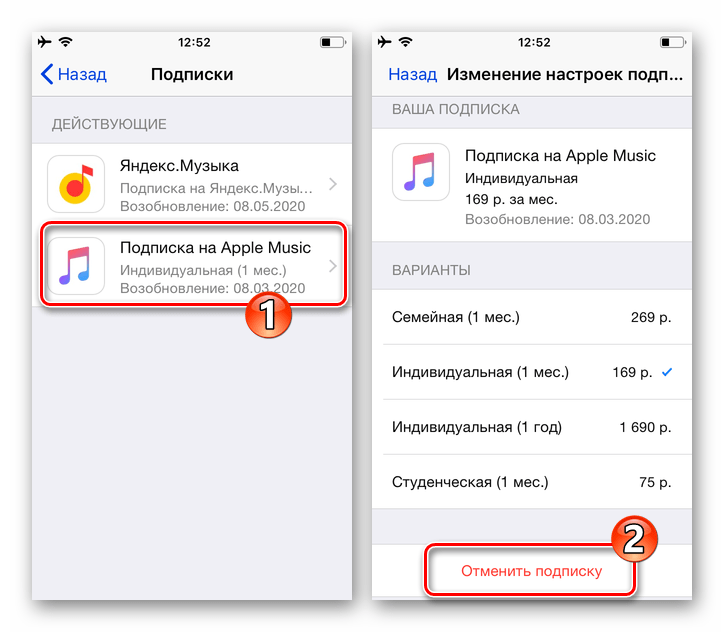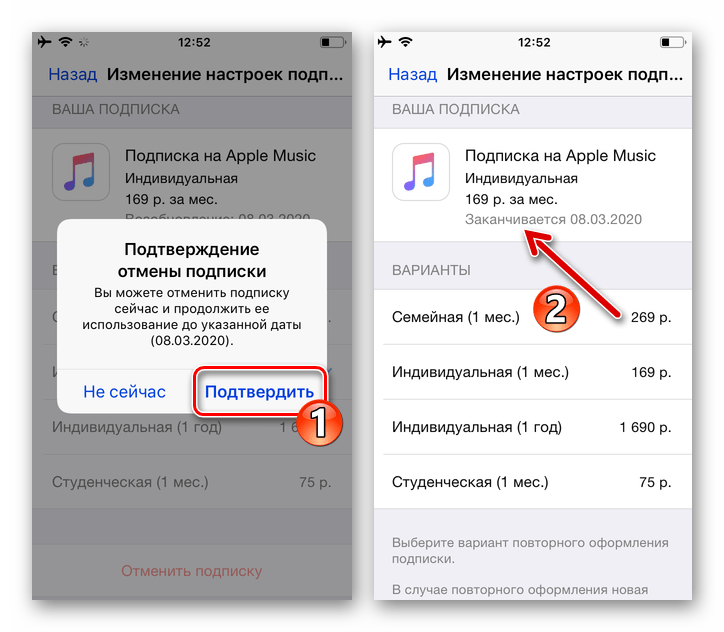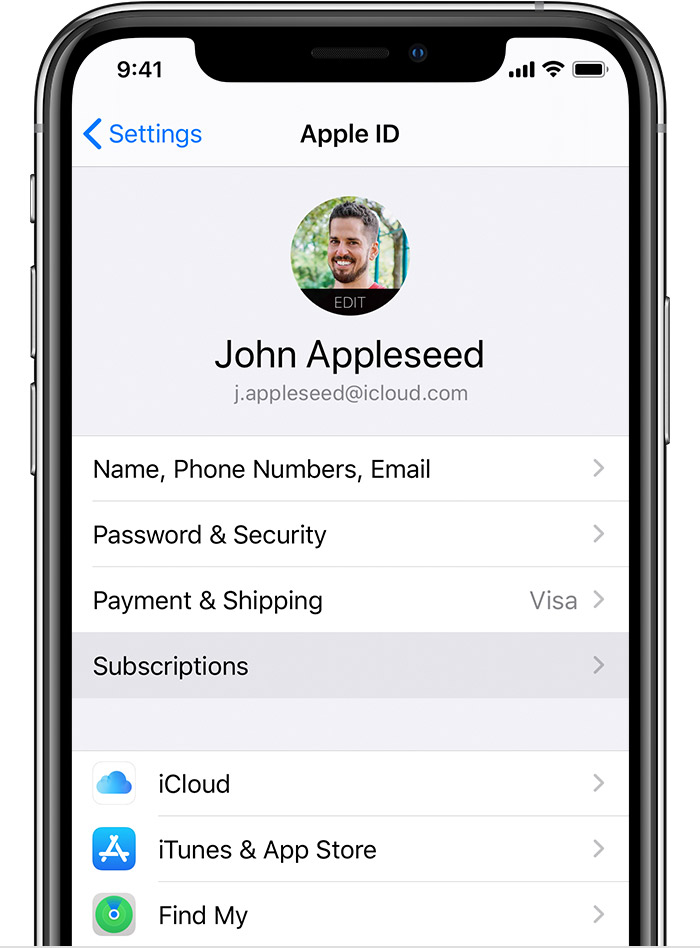Управляйте своей подпиской на Apple Music, Apple News +, Apple Arcade, Apple TV+, каналы Apple TV или подписками, купленными в приложении.
Отмена подписок
- Большинство подписок автоматически возобновляется, если их не отменить.
- После отмены подписку можно продолжать использовать до даты выставления следующего счета.
- Если отменить подписку во время пробного периода, доступ к содержимому может быть сразу же утерян.
Если вы оформили пробную бесплатную подписку или подписку со скидкой и не хотите продлевать ее, отмените подписку по крайней мере за 24 часа до окончания ознакомительного периода.
В Израиле, ЮАР и Турции отмена подписок выполняется несколько иначе. Узнайте об особых обстоятельствах для этих стран и регионов.

Просмотр и отмена подписок на iPhone, iPad или iPod touch
- Откройте приложение «Настройки».
- Нажмите свое имя.
- Выберите подписку для управления. Не удается найти требуемую подписку?
- Нажмите «Отменить подписку». Если варианта «Отменить подписку» нет, значит, она уже отменена и не будет продлеваться.

Просмотр и отмена подписок на компьютере Mac
- Откройте приложение App Store.
- Нажмите кнопку входа
 или щелкните свое имя в нижней части боковой панели.
или щелкните свое имя в нижней части боковой панели. - Щелкните «См. информацию» в верхней части окна. Может потребоваться выполнить вход.
- Прокрутите вниз открывшуюся страницу до пункта «Подписки», после чего нажмите «Управление».
- Щелкните «Правка» рядом с нужной подпиской. Не удается найти требуемую подписку?
- Щелкните «Отменить подписку». Если варианта «Отменить подписку» нет, значит, она уже отменена и не будет продлеваться.

Просмотр и отмена подписок на Apple Watch
- Откройте App Store на часах Apple Watch.
- Прокрутите экран до пункта «Аккаунт» и коснитесь его.
- Нажмите «Подписки».
- Нажмите нужную подписку. Не удается найти требуемую подписку?
- Нажмите «Отменить подписку». Если варианта «Отменить подписку» нет, значит, она уже отменена и не будет продлеваться.

Просмотр и отмена подписок на Apple TV
На Apple TV можно редактировать подписки только для приложений tvOS, установленных на этом Apple TV. Если у вас Apple TV (3-го поколения или более ранней модели), для управления подписками необходимо использовать устройство iOS или iPadOS либо компьютер.
- Откройте приложение «Настройки».
- Выберите пункт «Пользователи и учетные записи», а затем выберите свою учетную запись.
- Выберите «Подписки».
- Выберите нужную подписку, затем выберите «Отменить подписку». Если варианта «Отменить подписку» нет, значит, она уже отменена и не будет продлеваться.

Если у вас нет устройства Apple

Если не удается найти подписку
Если требовалось просмотреть или отменить определенную подписку, и найти нужную подписку не удается, проверьте следующее. Можно также обратиться в службу поддержки Apple.
Выставляются ли счета за подписку через другую компанию?
Член семьи зарегистрировался для оформления подписки?
Организатор группы семейного доступа не может управлять подписками, оформленными членами семьи. Попросите членов семьи изменить или отменить свои подписки с их собственных устройств либо когда они выполнят вход под своими идентификаторами Apple ID. Можно также воспользоваться функцией «Попросить купить», чтобы контролировать покупки детей.
Включение функции «Попросить купить».
Оформили подписку с использованием другого идентификатора Apple ID?
Чтобы просмотреть подписки для другого идентификатора Apple ID, войдите с помощью этого идентификатора Apple ID, а затем выполните действия, указанные в этой статье.
Забыли идентификатор Apple ID?
Нужно управлять хранилищем iCloud или планами AppleCare?

Дополнительная информация
- Что такое подписка?
- Запрос возмещения.
- Узнайте, что делать с незнакомыми платежами.
- Узнайте, как изменить подписку на другой тариф, например тариф с ежегодной оплатой или тариф, который позволит поделиться подпиской с членами семьи.
- Чтобы узнать, когда и по какой цене выставлялись счета за подписки, просмотрите свою историю покупок.
- Если вы не получаете квитанции при продлении подписки, возможно, вы отключили получение квитанций о продлении. Если вы хотите получать такие квитанции, выполните действия, описанные в этой статье, а затем включите функцию «Получать квитанции о продлении».
Информация о продуктах, произведенных не компанией Apple, или о независимых веб-сайтах, неподконтрольных и не тестируемых компанией Apple, не носит рекомендательного или одобрительного характера. Компания Apple не несет никакой ответственности за выбор, функциональность и использование веб-сайтов или продукции сторонних производителей. Компания Apple также не несет ответственности за точность или достоверность данных, размещенных на веб-сайтах сторонних производителей. Обратитесь к поставщику за дополнительной информацией.
Дата публикации:
Узнайте, что делать, если на ваш iPhone приходят нежелательные приглашения календаря или уведомления о событиях.
Отмена подписки на календарь iCloud
- Откройте программу «Календарь».
- Нажмите «Календари». Затем нажмите кнопку «Информация» рядом с календарем, который вы хотите удалить.
- Прокрутите вниз, затем нажмите «Удалить календарь».
Если вам придет нежелательное приглашение календаря iCloud по электронной почте или через программу «Календарь», о нем можно сообщить как о спаме. Узнайте больше о подписках на календарь iCloud.
Отмена подписки на другие календари
Чтобы отказаться от подписки на другие календари (не календарь iCloud):
- Перейдите в меню «Настройки» > «Пароли и учетные записи».
- Нажмите на учетную запись.
- Сдвиньте ползунок рядом с календарем в положение «Выкл.»
- Выберите «Удалить с iPhone».
Если вам приходят нежелательные приглашения календаря или уведомления от сторонней программы, попробуйте удалить эту программу с устройства. Или обратитесь к разработчику программы с просьбой удалить календарь.
Удаление определенных приглашений календаря
Чтобы удалить уже принятое приглашение, нажмите на событие, затем нажмите «Отклонить» или «Удалить событие». Если вы случайно подписались на нежелательный календарь:
- Откройте программу «Календарь». Затем нажмите «Календари» и найдите неизвестный или подозрительный календарь.
- Нажмите на календарь.
- Прокрутите вниз, затем нажмите «Удалить календарь».
Информация о продуктах, произведенных не компанией Apple, или о независимых веб-сайтах, неподконтрольных и не тестируемых компанией Apple, не носит рекомендательного или одобрительного характера. Компания Apple не несет никакой ответственности за выбор, функциональность и использование веб-сайтов или продукции сторонних производителей. Компания Apple также не несет ответственности за точность или достоверность данных, размещенных на веб-сайтах сторонних производителей. Обратитесь к поставщику за дополнительной информацией.
Дата публикации:
Изменить Отменить автоматическое продление ivi+ можно в настройках «ITunes store, App Store».
Для этого зайдите в «Настройки» устройства и выберите «ITunes store, App Store»
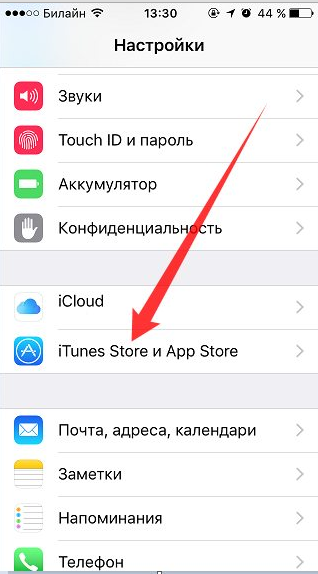
Нажмите на ваш «Apple id»
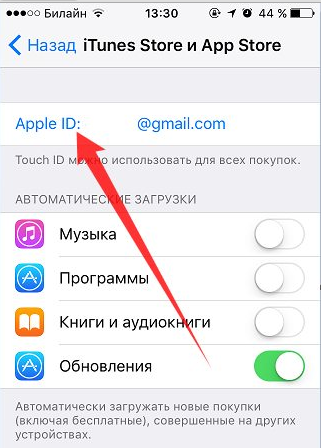
Выберите «Просмотреть Apple ID» и введите свой пароль
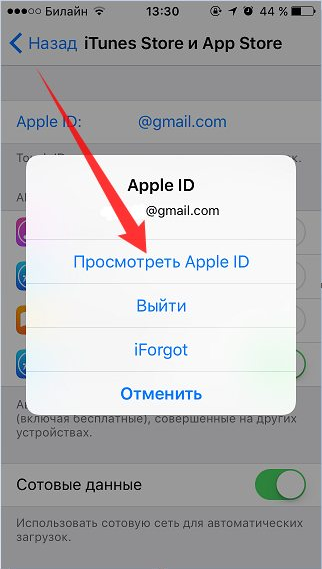
Выберите «Управлять»
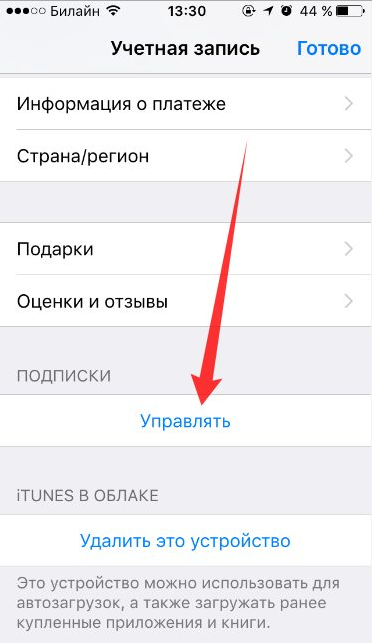
Отобразятся все оформленные подписки, выберите «ivi.ru»
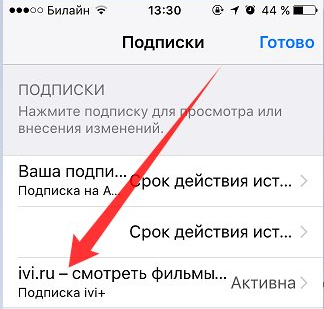
Для того чтобы отключить автоматическую подписку достаточно передвинуть ползунок Автовозобновление и согласится с отключением.
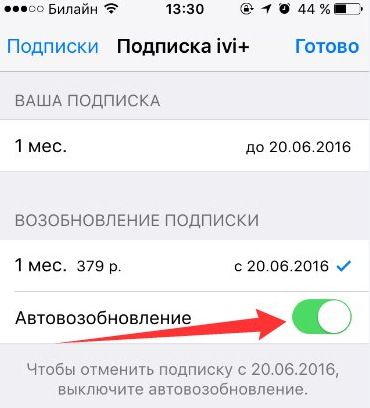
Также отменить автоматическое продление можно в настройках «ITunes store, App Store» с помощью персонального компьютера.
Для этого скачайте и установите программу ITunes http://www.apple.com/ru/itunes/download/ и зайдите в настройки «ITunes store»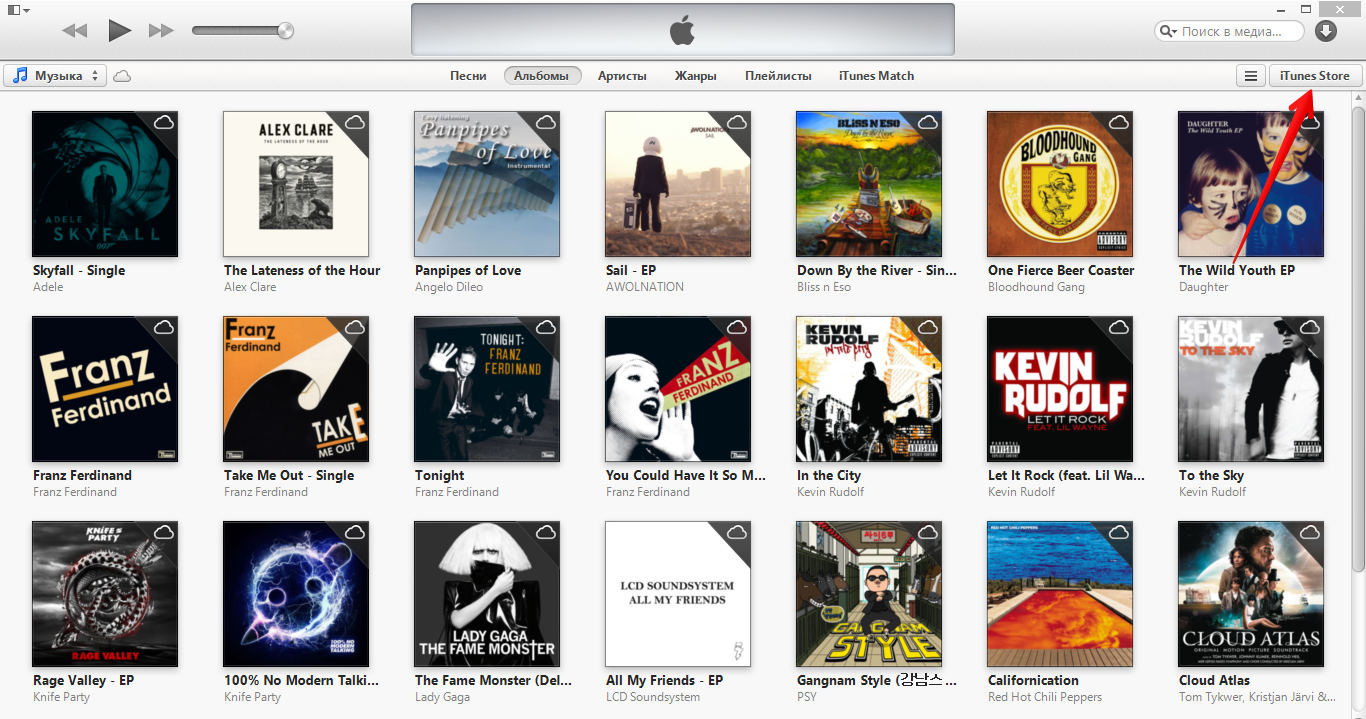
Выберите Ваш аккаунт, далее раздел «Учетная запись»
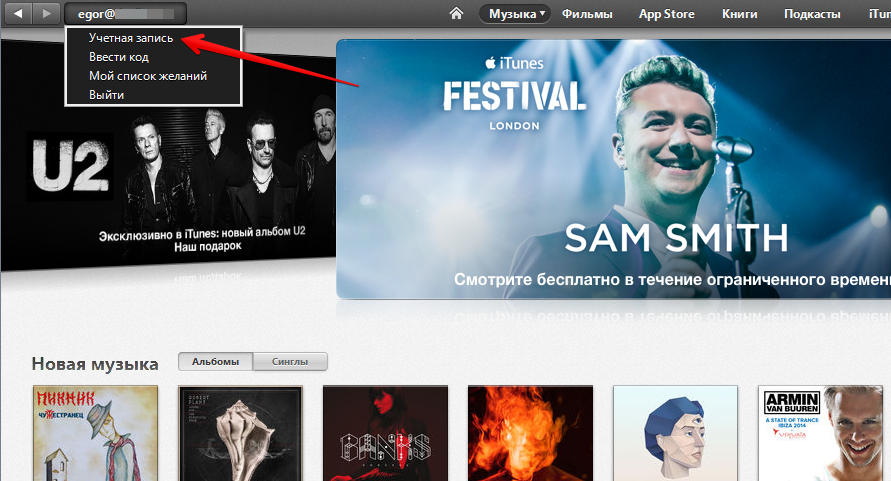
Напротив раздела «Подписки» выберите «Управление »
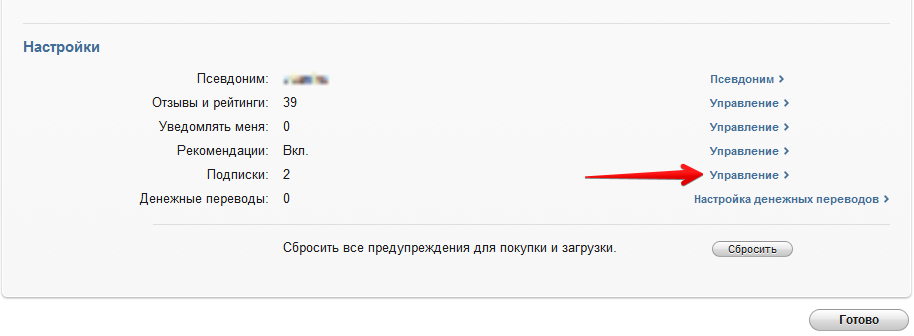
Напротив приложения ivi выберите «Изменить »
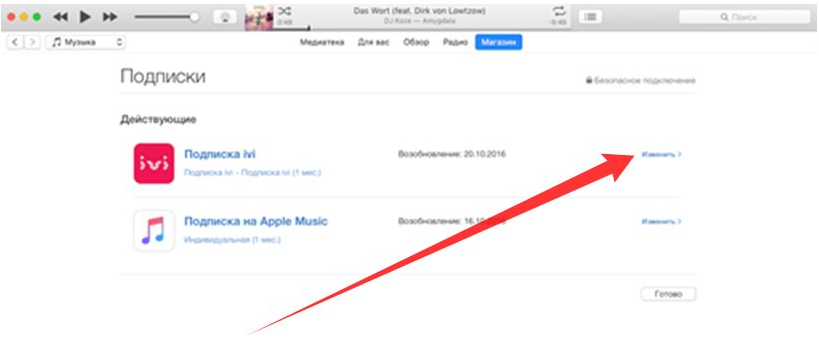
Нажмите кнопку «Отменить подписку» и подтвердите отключение.
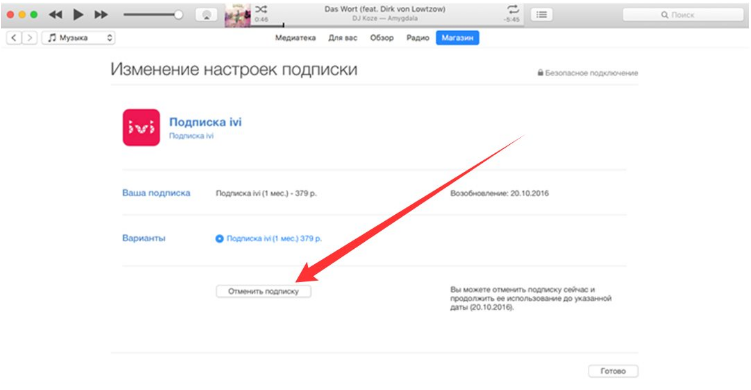
Также информацию можете посмотреть на сайте: http://support.apple.com/kb/HT4098?viewlocale=ru_RU
Как отменить подписку Apple Music на Андроид

Оформили случайно подписку на Apple Music или же она уже не нужна? В этой статье вы узнаете, как отменить подписку на Андроид.

Содержание
- Инструкция
- Видеоролик
- Вывод
Инструкция
Все просто. Для отмены подписки повторяйте все шаги за нами!
- Открываем приложение apple music
- Далее, идем в раздел учетной записи
- Жмем «Управлять подпиской»
- Нажимаем на раздел «Подписка»
- Перед вами откроется окно с данными о тарифе подписки, ее сроке действия и т.д.
- Там будет пункт «Автовозобновление», нам нужно убрать с него галочку.
Теперь подписка отменена. Деньги с вашего счета больше не будут списываться в автоматическом режиме.
Видеоролик
Вывод:
Если вы отмените подписку, вы больше не сможете прослушивать треки, которые добавили ранее в «яблочное хранилище». Это отличает apple music от конкурентов, таких как: Spotify и Pandora

Ведь эти приложения после отписки дают своим пользователям «урезанную» версию софта.
Не расстраивайтесь, если вы боитесь, что уже не сможете прослушать треки из apple music, просто скачайте их вручную на телефон или добавьте в плей лист у тех же аналогичных утилит.
Важно: Если у вас есть apple music на разных платформах, то нужно помнить, что это приложение доступно на мобильных и декстопных платформах. В том случае, если у вас все устройства связаны одним Apple ID, то повторять операцию отмены подписки на каждом устройстве не нужно!
как отписаться на платную музыку на Айфон 7
Несмотря на то, что Apple Music — один из самых удачных сервисов от «яблочной» компании, некоторых людей он все же не устраивает. Главная причина в том, что его необходимо оплачивать, причем ежемесячно. Сегодня мы поговорим о том, как отключить подписку на музыку на айфоне.
Виды подписок на Apple Music
Но сначала давайте рассмотрим, какие виды подписок на Apple Music бывают. На момент написания статьи (март 2020 года) их три:
- Индивидуальная подписка. Она бывают месячной и годовой. Ее владельцу открывается доступ ко всей медиатеке Apple Music, в том числе рекомендациям специалистов в области музыки и радиостанциям, включающимся по запросу.
- Групповая подписка. Она также называется семейной. Позволяет слушать песни с разных устройств, которых может быть от одного до шести.
- Студенческая подписка. Она предназначена для тех, кто проходит образовательный курс в учебном заведении, которое соответствует требованиям, перечисленным на официальном сайте Apple. Дает возможность использовать приложение по сниженной цене в течение четырех лет (сорока восьми месяцев). Важно! Этот срок не обязательно должен быть непрерывным.
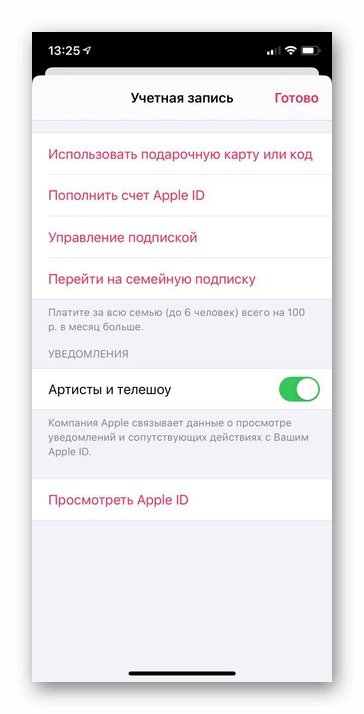
Как отключить подписку на музыку на айфоне?
Перед тем, как вы начнете читать инструкцию об отписке от Apple Music на iPhone, учтите несколько моментов:
- После того, как закончился последний день оплаченного периода, вы не сможете воспроизвести ни один трек. Apple, в отличие от других компаний, не предоставляет бесплатную неполную версию.
- Если вы отказались от услуги на айфоне, то делать то же самое на других устройствах (компьютере, телевизоре и т.д.) нет необходимости при условии, что все гаджеты функционируют на одном и том же идентификаторе.
- Apple Music поддерживается разными устройствами, из-за чего ее отмена немного отличается.
Отключение на айфоне
Эти правила актуальны не только для Айфона, но и для iPad и iPod touch. Действуйте так:
- Откройте раздел «Настройки».Найдите в нем пункт с вашим логином.
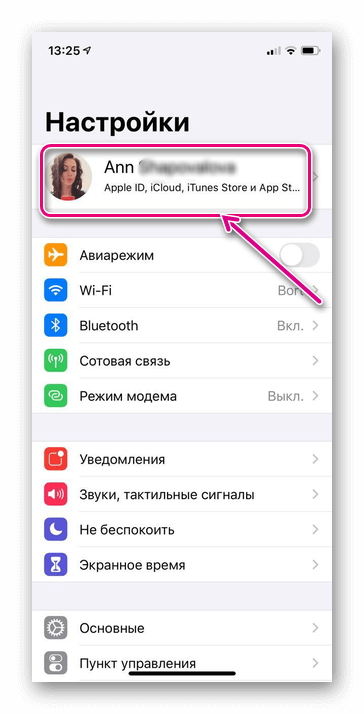
- Пролистайте страницу до строки «iTunes Store и App Store».
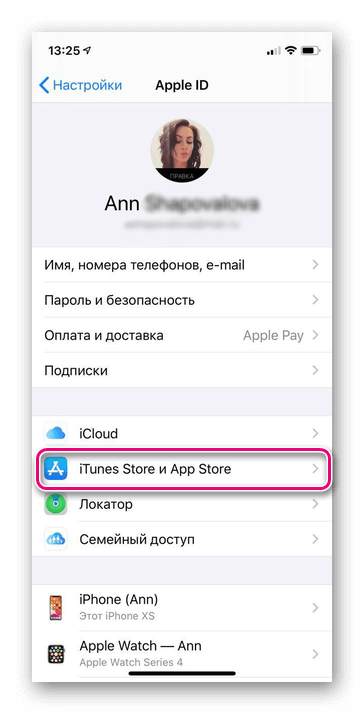
- Нажмите в ней на идентификатор.
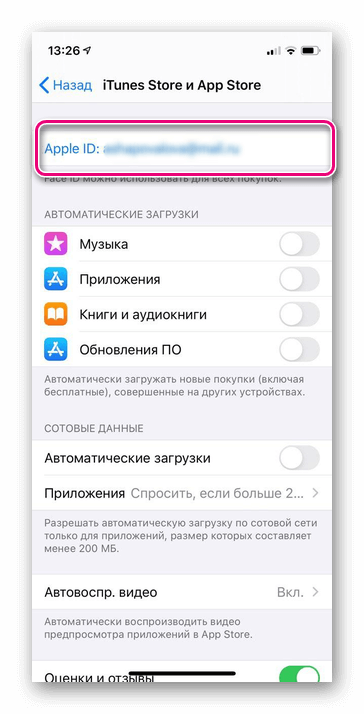
- Авторизуйтесь в системе.
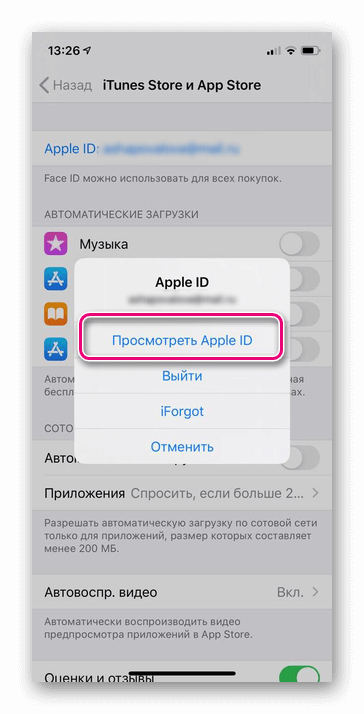
Перед вами откроется окно, в котором будет надпись «Подписки». Выберите эпл мьюзик и клацнете по «Отменить подсписку».
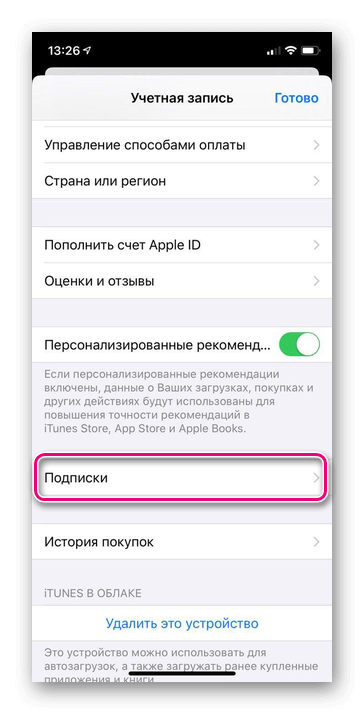
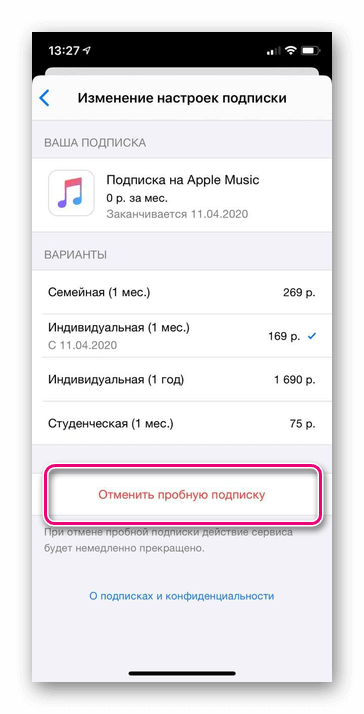
Важно! Если у вас остались дни в оплаченном периоде, то они никуда не денутся. В следующем расчетном периоде денежные средства не будут взиматься.
Если приложение не показывается, а деньги с банковской карты списались, то проверьте правильность идентификатора. Если это не помогло, то, скорее всего, абонемент оформлен не через посредника iTunes, а непосредственно у разработчика. В такой ситуации придется связываться с автором приложения и решать проблему через него.
Отключение на компьютере: через iTunes и App Store
Через iTunes:
- Войдите в сервис посредством идентификатора Apple ID или датчика Touch ID (если компьютер имеет его).
- Перейдите в «Учетная запись», а оттуда в «Просмотреть». Там требуется указать пароль и нажать на «Просмотреть».
- Подождите несколько секунд до тех пор, пока не отобразится «Информация об учетной записи». Там нужно клацнуть по «Настройкам», а затем по «Управлять» (эти кнопки расположены около параметра «Подписки».
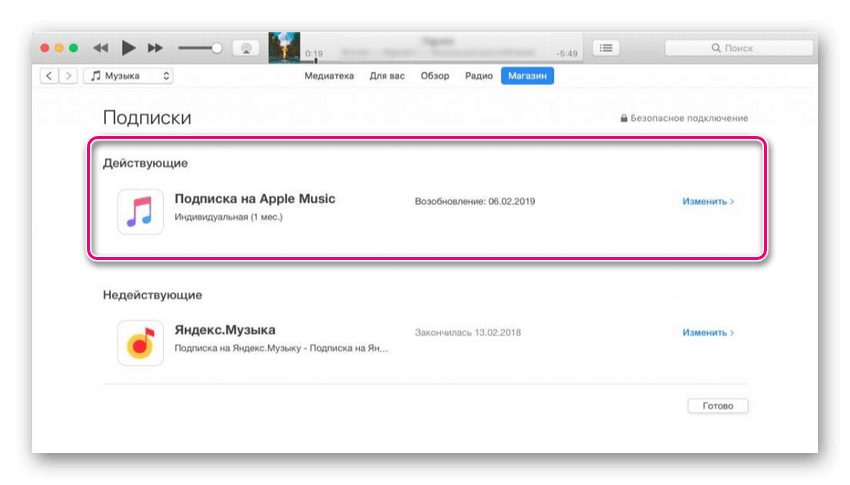
- В конце нажмите на «Отменить подписку».
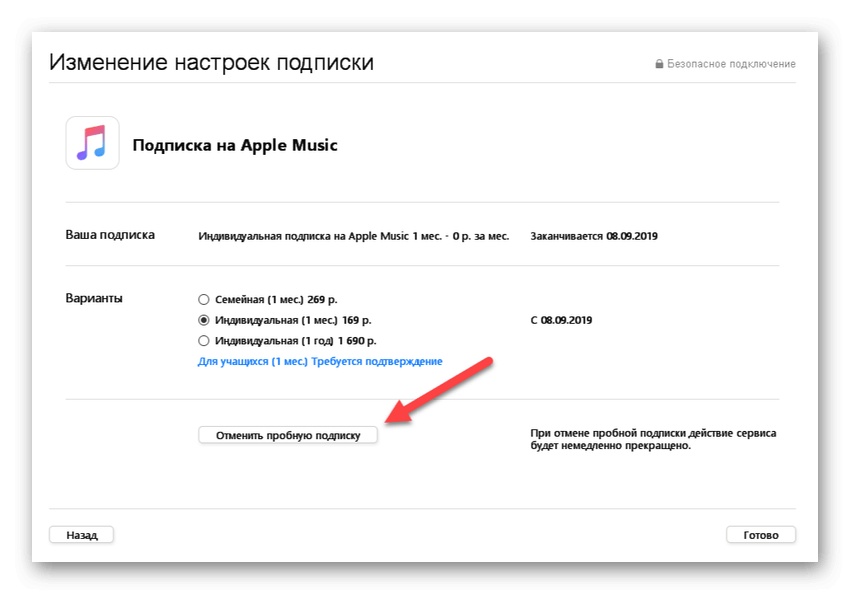
Через AppStore:
- Войдите в сервис и нажмите на ваш логин.
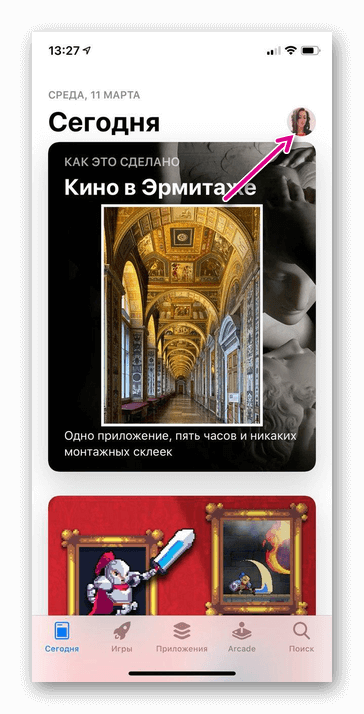
- Появившееся меню найдите «Подписки»».
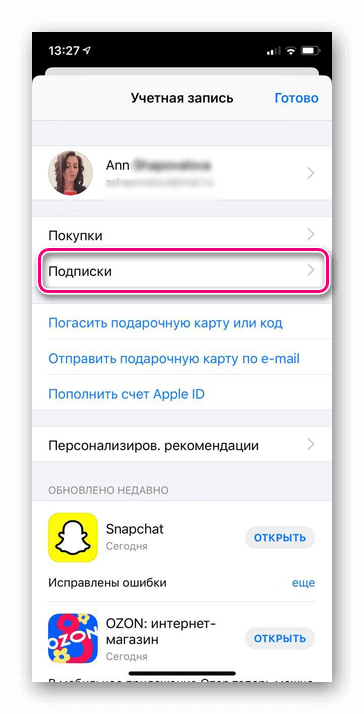
- Отыщите эпл мьюзик и внизу «Отменить подписку».
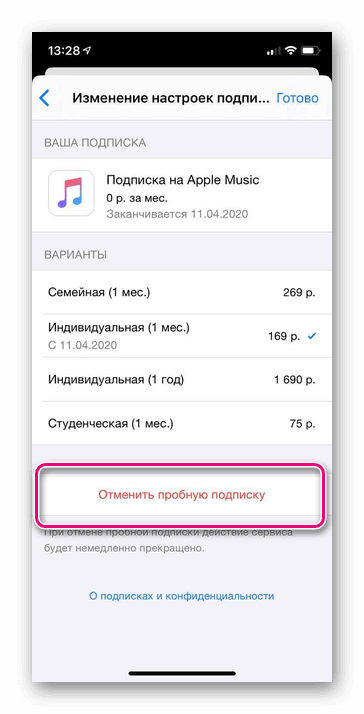
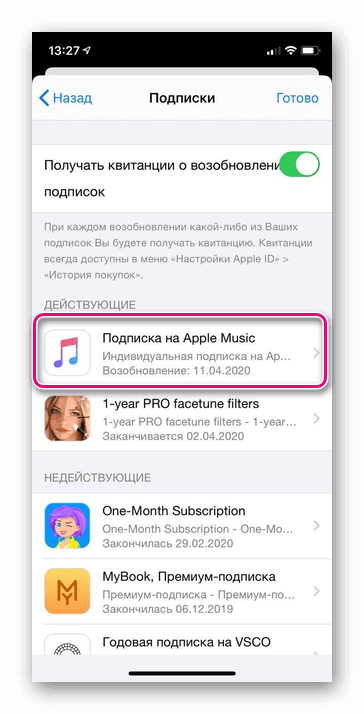
Отключение на телевизоре
Если вы купили медиаприставку Apple TV, то сможете выключить абонементы только на те приложения, которые работают на операционной системе tvOS. Процедура включает в себя несколько шагов:
- Последовательно откройте «Настройки» → «Учетные записи» → «Подписки» → «Управление подписками».
- В выскочевшем списке найдите Apple Music и отмените ее.
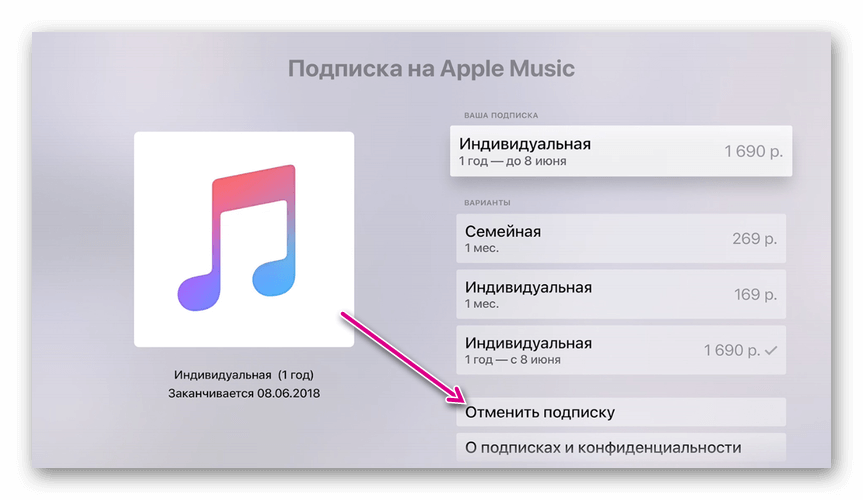
Важно! Если вы являетесь владельцем системы третьего поколения. то для управления абонементами вам необходимо иметь устройство на операционной системе iOS.
Как отменить автоматическое продление подписки на Apple Music на iPhone?
Для того чтобы отменить автоматическое продление подписки на Apple Music на iPhone (это случится спустя три месяца после начала пробного периода), нужно:
- Открыть приложение «Музыка». Перейти в свою учетную запись и «Настройки».
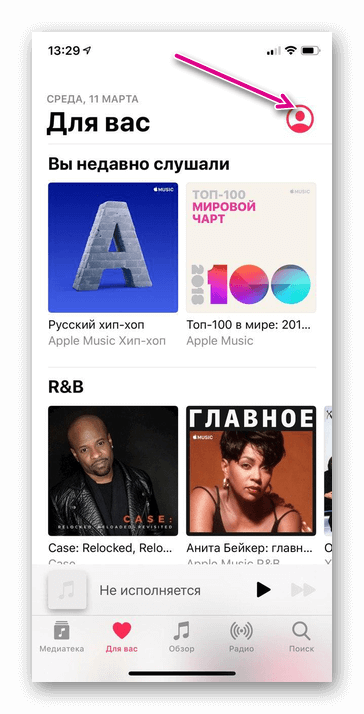
- Нажать на кнопку «Посмотреть Apple ID», после чего ввести логин и пароль.
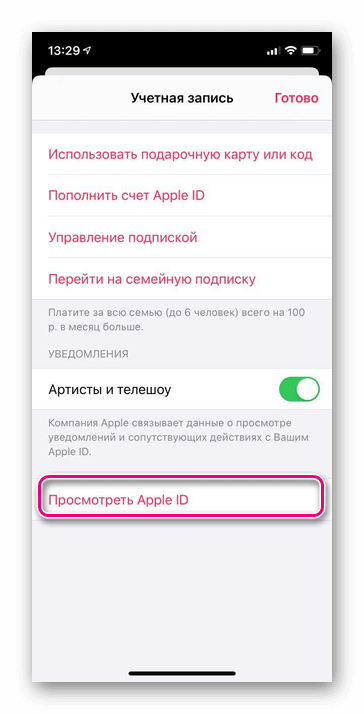
- В меню управления подписками отказаться от автоматического продления.
Надеемся, что наша статья была понятной и помогла отключить подписку на эпл мьюзик. Если у вас остались вопросы, то задавайте их в комментариях.
Как отключить подписку Apple Music на iPhone
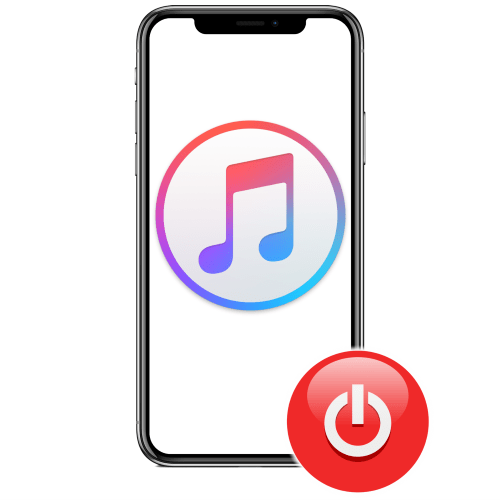
Как известно, использование подписки Apple Music предполагает автоматическое продление без дополнительного уведомления пользователя и, соответственно, взимание предоплаты с его счёта за предоставление возможностей. Только заказавшее услугу лицо может и должно обеспечить приостановку или отмену её получения и запретить таким образом перечисление денежных средств за дальнейшее использование сервиса, если это не планируется. Рассмотрим, как осуществить указанное, задействовав только iPhone.
Перед тем как переходить к выполнению одной из предложенных далее инструкций учтите, что конечный эффект будет зависеть от типа отменяемой подписки Эппл Мьюзик. В случае если вы оформили и деактивируете пробный бесплатный вариант доступа к сервису, его функции сразу же станут недоступными. Если вы отменяете оплаченную подписку, предоставляемые системой возможности останутся доступными до даты окончания периода, за который денежные средства уже перечислены.
Способ 1: Программа Музыка
Наиболее простым методом получения доступа к управлению подпиской Apple Music является использование средств, предусмотренных в аффилированной с сервисом iOS-программе Музыка.
- Откройте программу Музыка и перейдите на вкладку «Для вас» из панели внизу экрана.
- Коснитесь расположенной справа от наименования раздела «Для вас» аватарки – это откроет перед вами перечень опций «Учётная запись». Нажмите здесь «Управление подпиской».
- На следующем экране вы можете ознакомиться с информацией о действующей подписке, а также сменить её тип, — к примеру, перейти с варианта «Индивидуальная» на «Семейная» или наоборот. Приняв окончательное решение приостановить использование Apple Music, тапните «Отменить подписку» внизу экрана. Подтвердите свои намерения, нажав «ПОДТВЕРДИТЬ» под появившимся запросом программы, а затем немного подождите.
- На этом операция по отмене подписки в музыкальном сервисе Эппл Мьюзик завершена, а в её результативности можно убедиться по появившейся под наименованием услуги отметке «Отменено» или «Заканчивается: ДАТА» — в зависимости от задействованного варианта (бесплатный/платный) доступа в сервис. Дважды коснитесь «Готово» вверху экрана справа, после чего программу Музыка можно закрыть либо продолжить её использование.
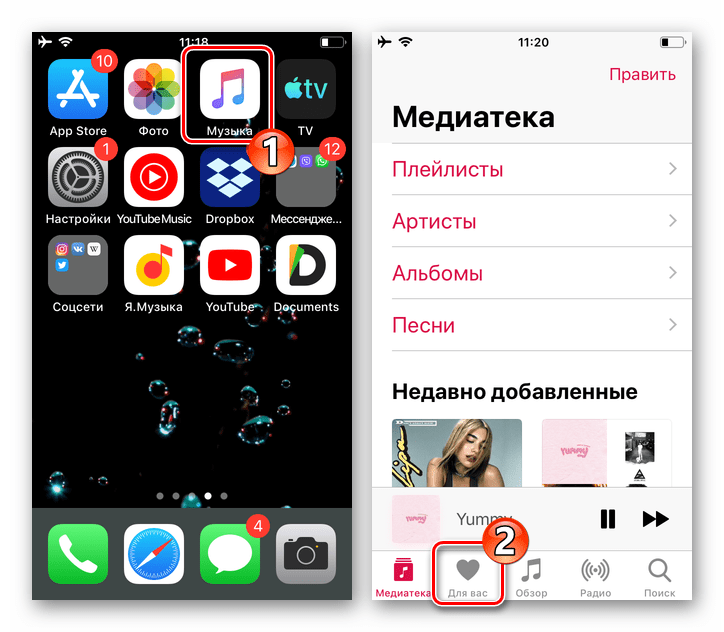
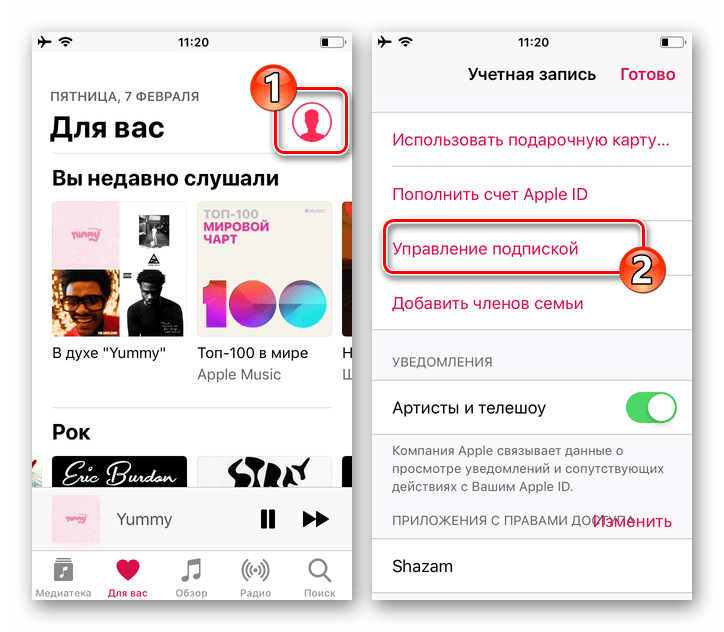
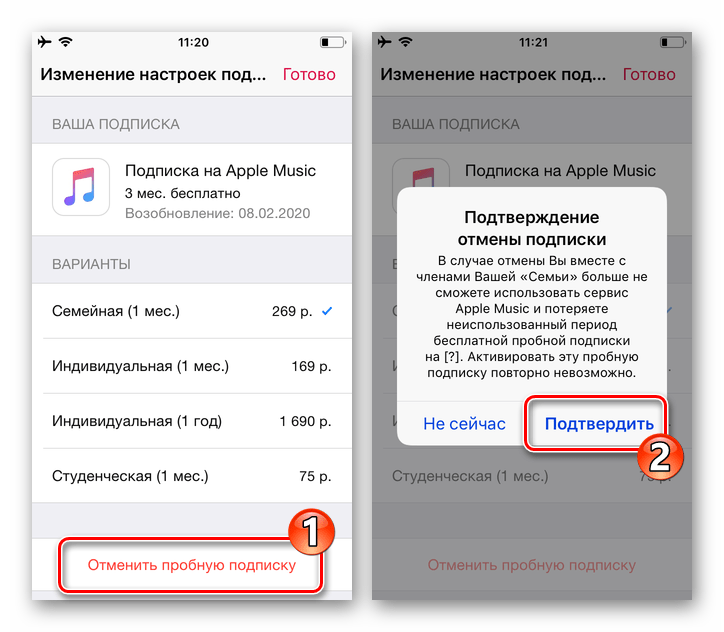
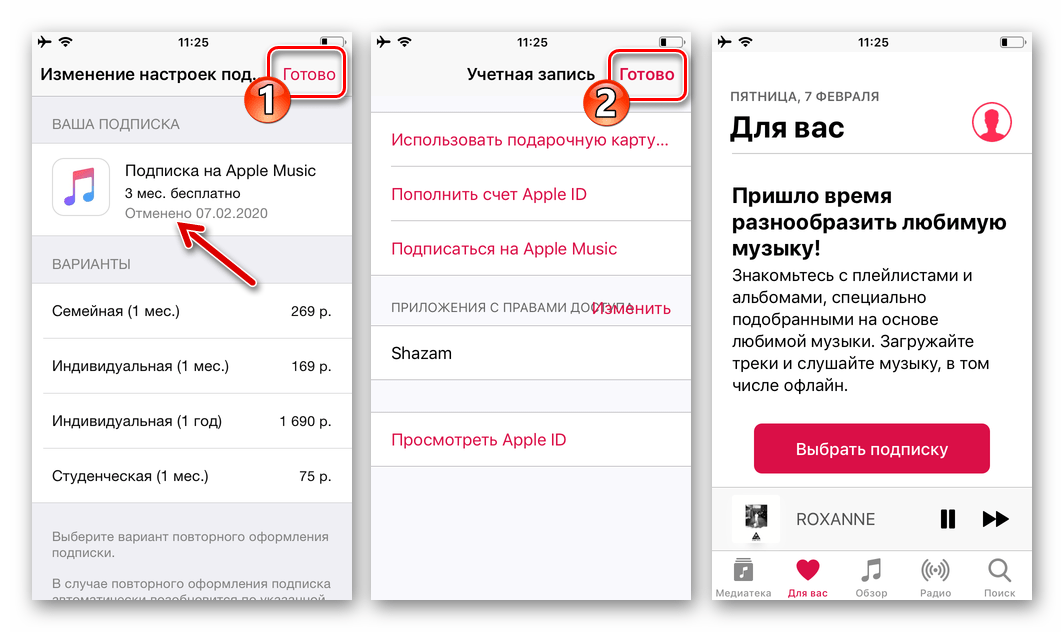
Способ 2: App Store
Поскольку Apple Music, если рассматривать этот ресурс с точки зрения принципа оплаты получаемых за счёт него возможностей, не отличается от любого другого доступного на iPhone сервиса, решить задачу из заголовка статьи возможно, в том числе, с помощью доступного в App Store средства управления всеми задействованными в рамках текущего Apple ID подписками.
- Откройте Апп Стор. Находясь в любом из трёх разделов Магазина программ – «Сегодня», «Игры» или «Приложения», тапните по своему фото, которое расположено вверху экрана справа.
- В списке параметров и опций «Учётная запись» нажмите на пункт «Управлять подписками». Далее в категории «ДЕЙСТВУЮЩИЕ» коснитесь наименования «Подписка на Apple Music».
- Для завершения операции по отмене автоматического снятия средств за использование музыкального сервиса с привязанного к Apple ID платёжного средства нажмите «Отменить подписку».
- Подтвердите необходимость отказа от Эппл Мьюзик, коснувшись соответствующей кнопки под отобразившимся запросом программы, после чего будет инициирована отмена подписки.


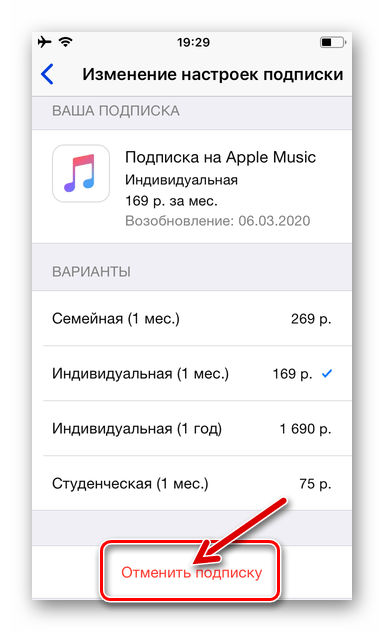

Способ 3: Настройки iOS
Еще один путь к возможности отмены подписки Apple Music проходит по пунктам «Настроек» iOS и завершается в разделе управления Apple ID, на который оформлен расширенный доступ к музыкальному сервису. Этот метод является наиболее универсальным, хотя и не самым быстрым.
- Откройте «Настройки» iOS и затем нажмите на присвоенное вашему идентификатору в экосистеме Apple имя – первый пункт на открывшемся экране.

- Далее перейдите в раздел параметров «iTunes Store и App Store». Тапните по наименованию опции «Apple ID: e-mail» вверху, выберите «Посмотреть Apple ID» в открывшемся перечне.

- При необходимости подтвердите право доступа к учётной записи, введя пароль от своего Эппл АйДи и коснувшись «Войти» в окошке с таким требованием. Пролистайте отобразившийся экран «Учетная запись», найдите пункт «Подписки» и тапните по нему.

- В категории «ДЕЙСТВУЮЩИЕ» выберите «Подписка на Apple Music». Внизу экрана с информацией об услуге нажмите «Отменить подписку».

- Далее осталось «Подтвердить» намерение отказаться от получения услуг музыкального сервиса, подождать пару секунд и убедиться в результативности проведенной операции – под наименованием «Подписка на Apple Music» должна отображаться одна из двух отметок: «Заканчивается: ДАТА» либо «Отменено ДАТА».

Таким образом, для пользователей iPhone отказ от использования предоставляемых сервисом Apple Music возможностей и прекращение их оплаты не должны представлять каких-либо сложностей – подписка отменяется путём простейших манипуляций и очень быстро.
 Мы рады, что смогли помочь Вам в решении проблемы.
Мы рады, что смогли помочь Вам в решении проблемы. Опишите, что у вас не получилось.
Наши специалисты постараются ответить максимально быстро.
Опишите, что у вас не получилось.
Наши специалисты постараются ответить максимально быстро.Помогла ли вам эта статья?
ДА НЕТКак отписаться от календарей на вашем iPhone
Если вы получаете нежелательные приглашения в календарь или уведомления о событиях на вашем iPhone, узнайте, что делать.
Отписаться от календаря iCloud
- Перейдите в приложение Календарь.
- Нажмите Календари. Затем нажмите кнопку «Информация» рядом с календарем, который хотите удалить.
- Прокрутите вниз, затем нажмите «Удалить календарь».
Если вы получаете нежелательное приглашение в календаре в iCloud через Почту или Календарь, вы можете сообщить о нем как о нежелательной. Узнайте больше о подписках на календарь iCloud.
Отписаться от других календарей
Чтобы отписаться от календаря, отличного от календаря iCloud:
- Выберите «Настройки»> «Пароли и учетные записи».
- Нажмите на учетную запись.
- Коснитесь слайдера, чтобы отключить Календарь.
- Нажмите «Удалить с моего iPhone».
Если вы получаете нежелательные приглашения в календарь или уведомления от стороннего приложения, попробуйте удалить приложение с вашего устройства. Или обратитесь к третьей стороне, чтобы узнать, как удалить календарь.
Удалить определенные приглашения календаря
Чтобы удалить приглашение, которое вы уже приняли, нажмите на событие, затем нажмите «Отклонить» или «Удалить событие».Если вы случайно подписались на календарь, который вам не нужен:
- Откройте приложение Календарь. Затем нажмите «Календари» и найдите неизвестный или подозрительный календарь.
- Нажмите на календарь.
- Прокрутите вниз, затем нажмите «Удалить календарь».
Информация о продуктах, не произведенных Apple, или независимых веб-сайтах, не контролируемых или не протестированных Apple, предоставляется без рекомендации или одобрения.Apple не несет никакой ответственности в отношении выбора, производительности или использования сторонних веб-сайтов или продуктов. Apple не делает никаких заявлений относительно точности или надежности сторонних веб-сайтов. Свяжитесь с продавцом для получения дополнительной информации.
Дата публикации:
,Просмотреть или отменить подписку
Управляйте своей подпиской на Apple Music, Apple News +, Apple Arcade, Apple TV +, каналы Apple TV или подписки, на которые вы подписались внутри приложения.
Об отмене подписки
- Большинство подписок автоматически продлевается, если вы не отмените их.
- Если вы отмените подписку, вы можете продолжать пользоваться подпиской до следующей даты выставления счета.
- Если вы отмените подписку в течение пробного периода, вы можете немедленно потерять доступ к контенту.
Если вы подписались на бесплатную или льготную пробную подписку и не хотите продлевать ее, отмените ее как минимум за 24 часа до окончания пробной версии.
Отмена подписок немного отличается в Израиле, , в Южной Африке, и , в Турции, .Узнайте об особых обстоятельствах для этих стран и регионов.

Как просмотреть или отменить подписку на вашем iPhone, iPad или iPod touch
- Откройте приложение «Настройки».
- Нажмите на свое имя.
- Нажмите Подписки. (Если вы не видите «Подписки», нажмите «iTunes & App Store»).Затем нажмите на свой Apple ID, нажмите «Просмотреть Apple ID», войдите, прокрутите вниз до «Подписки» и нажмите «Подписки».)

- Нажмите на подписку, которой вы хотите управлять. Не видите подписку, которую вы ищете?
- Нажмите Отмена подписки. Если вы не видите Отмена подписки, подписка уже отменена и не будет продлена.

Просмотреть или отменить подписки на вашем Mac
- Откройте приложение App Store.
- Нажмите кнопку входа
 или свое имя в нижней части боковой панели.
или свое имя в нижней части боковой панели. - Нажмите Просмотр информации в верхней части окна. Вас могут попросить войти.
- На появившейся странице выполните прокрутку, пока не увидите «Подписки», затем нажмите «Управление».
- Нажмите Изменить рядом с нужной подпиской. Не видите подписку, которую вы ищете?
- Нажмите Отмена подписки. Если вы не видите Отмена подписки, подписка уже отменена и не будет продлена.

Просмотреть или отменить подписки на Apple Watch
- На Apple Watch откройте App Store.
- Выделите Аккаунт и коснитесь его.
- Нажмите Подписки.
- Нажмите на подписку, которую вы хотите. Не видите подписку, которую вы ищете?
- Нажмите Отмена подписки.Если вы не видите Отмена подписки, подписка уже отменена и не будет продлена.

Просмотреть или отменить подписку на Apple TV
На Apple TV вы можете редактировать подписки только для приложений tvOS, установленных на этом Apple TV. Для Apple TV (3-го поколения или более ранней) используйте устройство или компьютер iOS или iPadOS для управления своими подписками.
- Открыть настройки.
- Выберите «Пользователи и учетные записи», затем выберите свою учетную запись.
- Выберите Подписки.
- Выберите подписку, которой вы хотите управлять, затем выберите Отмена подписки. Если вы не видите Отмена подписки, подписка уже отменена и не будет продлена.

Если у вас нет устройства Apple,

Если вы не видите нужную подписку
Если вы пытались просмотреть или отменить подписку и не можете найти нужную подписку, проверьте следующее.Или обратитесь в службу поддержки Apple.
Оплачивается ли подписка через другую компанию?
Подписался ли член семьи на подписку?
Организатор семейного обмена не может управлять подписками для других членов семьи. Попросите членов вашей семьи изменить или отменить свои подписки со своих собственных устройств или когда они вошли в систему со своим собственным Apple ID.Вы также можете использовать Ask to Buy, чтобы контролировать, что покупают дети.
Включите Попросить купить.

Вы подписались с другим Apple ID?
Чтобы просмотреть подписки на другой Apple ID, войдите в систему с этим Apple ID, а затем выполните действия, описанные в этой статье.
Забыли свой Apple ID?
Вам нужно управлять хранилищем iCloud или планами AppleCare?

Информация о продуктах, не произведенных Apple, или независимых веб-сайтах, не контролируемых или не протестированных Apple, предоставляется без рекомендации или одобрения.Apple не несет никакой ответственности в отношении выбора, производительности или использования сторонних веб-сайтов или продуктов. Apple не делает никаких заявлений относительно точности или надежности сторонних веб-сайтов. Свяжитесь с продавцом для получения дополнительной информации.
Дата публикации:
,( ВАЖНО : Удаление приложения не приведет к автоматической остановке вашей подписки — вы должны активно отменить подписку, используя описанный здесь процесс. Если вы удалите приложение, но сначала не отмените свою подписку, с вас все равно будет снята плата. И вы всегда можете отменить подписку или изменить план подписки в любое время до истечения текущего периода подписки.)
Последнюю инструкцию можно найти в этой статье: просмотреть, изменить или отменить подписку
Если вы приобрели автоматически продлеваемую подписку в клиентском приложении, она будет указана в разделе «Управление подписками приложений» раздела экрана «Информация о вашей учетной записи» . Кроме того, вам нужно будет войти в свою учетную запись iTunes Store на компьютере или устройстве iOS, чтобы изменить или отменить подписку.
Отключение автообновления подписок на устройстве iOS
- Выберите «Настройки»> «iTunes & App Store».
- Нажмите на свой Apple ID в верхней части экрана.
- Коснитесь Просмотр Apple ID. Возможно, вам придется войти в систему или использовать Touch ID.
- Нажмите Подписки.
- Нажмите на подписку, которой вы хотите управлять.
Если вы не видите подписку, но по-прежнему платите, убедитесь, что вы вошли с правильным Apple ID. Если это так, вы могли бы подписаться напрямую с поставщиком, а не через iTunes. В этом случае обратитесь к издателю контента или разработчику приложения напрямую, чтобы отменить подписку. - Используйте параметры для управления подпиской. Вы можете выбрать другое предложение подписки или нажать «Отменить подписку», чтобы отменить подписку. Если вы отмените, ваша подписка будет остановлена в конце текущего платежного цикла.
Отключение автообновления подписок на компьютере
(A) Для просмотра подписок на приложения:
- Запустите iTunes на вашем компьютере.
- Выберите Магазин > Вход из меню iTunes.
- Введите Apple ID и пароль при появлении запроса.
- Выберите Магазин > Посмотреть мой счет .
(Вас могут попросить повторно ввести свой пароль Apple ID . Нажмите Просмотреть учетную запись .) - На экране «Информация об учетной записи » перейдите к нижней части страницы до раздела « Настройки ».
- Нажмите Управление справа от подписки.
- На экране Manage Subscription выберите подписку, которой вы хотите управлять.
(B) Чтобы отключить автоматическое обновление:
- На экране Редактировать подписку вы увидите текущий статус подписки и детали подписки.
- Нажмите переключатель Выкл. , чтобы отключить автоматическое обновление.
- Вы увидите окно подтверждения с просьбой подтвердить.
- Нажмите Продолжите , чтобы продолжить.
(Примечание. При отключении функции автоматического продления вам больше не будет выставляться счет за подписку.Тем не менее, ваша текущая подписка будет действовать до истечения срока действия без возмещения стоимости.)
Ссылка:
,В мире технологий есть несколько слов более заманчивых, чем «Бесплатная пробная версия». Многие слюны от идеи получить бесплатный доступ к услуге премиум-класса и просто отказаться от участия в испытании, прежде чем они действительно захотят начать тестирование теста.
Однако иногда бывает сложно точно узнать, куда вам нужно пойти, чтобы отменить пробную версию. Вы могли бы подумать, что возможность сделать это будет простой кнопкой, найденной в самом приложении или, возможно, на веб-сайте компании, но часто эта функция отмены подписки может быть скрыта глубоко.
Впрочем, не расстраивайтесь, потому что, как выясняется, существует почти универсальное решение для отказа от подписки на любое приложение до истечения пробного периода. Это не совсем то, где вы могли бы подумать, но это именно то, куда вам нужно идти, когда вы не хотите продолжать отношения с подписчиками.
1. Откройте App Store
2. Прокрутите вниз до нижней части страницы, пока не найдете место, где указан ваш Apple ID.Выберите его и выберите «Просмотр Apple ID».
3. После ввода пароля учетной записи вы перейдете к настройкам учетной записи Apple ID. Здесь вы захотите выбрать опцию «Управление» в разделе «Подписки».4. На следующей странице вам будет показан список всех ваших текущих активных подписок. Выбрав любой из них, вы не только сможете увидеть, сколько времени у вас осталось на пробное членство (полезно для отслеживания того, сколько времени у вас осталось), но также увидите опцию автоматического продления.
5. Коснитесь, чтобы отключить функцию автоматического обновления, и все готово!
Если вы когда-нибудь захотите повторно активировать свою подписку, перейдите в то же место, которое указано в шаге четыре, и выберите повторную активацию своей подписки, как правило, самый простой способ сделать это.
Хотя это работает для всех известных приложений, если по какой-либо причине вы не можете найти приложение, это, скорее всего, означает, что вам нужно позвонить поставщику приложения и сообщить ему, что вы хотите отказаться.
,